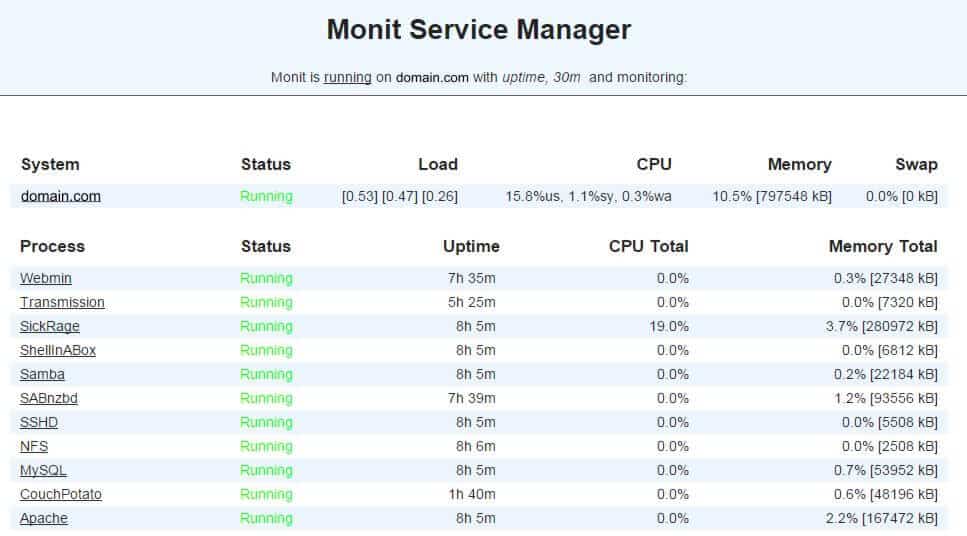Мониторинг хранилища сервера с помощью Monit позволяет вам следить за объемом памяти вашего домашнего сервера или веб-сервера. Monit – это утилита для автоматического мониторинга, обслуживания и ремонта систем Unix. Если уровень использования ресурса высок, Monit отправит вам уведомление по электронной почте. Затем вы можете изучить и решить любые проблемы. В этом руководстве по Monit я опишу автоматический мониторинг дискового пространства с помощью Monit для вашего домашнего сервера. Под мониторингом хранилища сервера я подразумеваю, насколько заполнен любой из ваших разделов диска. Я предполагаю, что вы уже установили и настроили Monit, следуя моему предыдущему руководству.
Определите разделы диска для мониторинга
Перед настройкой мониторинга хранилища с помощью Monit вы должны знать, какие диски и разделы вы хотите отслеживать. Если вы помните мою недавно созданную комбинацию HTPC-NAS , у меня на сервере есть два жестких диска (sda, это SSD и sdb, это 4 ТБ HDD). У sda есть 3 раздела (sda1, sda2 и sda3). Я хотел контролировать только sda1 (корневой) раздел и sda3 (домашний раздел). SDB имеет только один раздел. Если вы не знаете, какие из них контролировать, используйте lsblkкоманду. Вывод будет выглядеть так, как показано ниже.
Итак, я хотел контролировать в общей сложности 3 раздела (sda1, sda3 и sdb1).
Контролируйте свой домашний сервер с Monit:
- Мониторинг загрузки системы домашнего сервера (CPU, RAM, Swap)
- Мониторинг хранилища на жестком диске сервера (место на жестком диске)
- Мониторинг температуры материнской платы
- Мониторинг температуры процессора или процессора
- Монитор жесткого диска SMART здоровья и температуры
- Мониторинг состояния файлового сервера (Samba и NFS)
- Мониторинг состояния веб-сервера (Apache, NGINX и MySQL)
- Мониторинг статуса процесса CouchPotato
- Отслеживать состояние процесса SickBeard
- Отслеживать состояние процесса SickRage
- Мониторинг состояния процесса SABnzbd
- Мониторинг состояния процесса Webmin
- Мониторинг состояния процесса qBittorrent
- Мониторинг статуса процесса передачи
- Отслеживать состояние процесса ShellInABox
Мониторинг памяти сервера с помощью Monit
Далее необходимо, чтобы у вас был рабочий экземпляр Monit с соответствующим /etc/monit/monitrcфайлом. Конфигурации Monit для различных сервисов загружаются из /etc/monit/conf.dпапки. Для мониторинга дискового пространства с помощью Monit создайте файл конфигурации Monit с помощью следующей команды:
sudo /etc/monit/conf.d/storagespace
Скопируйте в него следующее содержимое, сохраните и выйдите (нажмите Ctrl X, нажмите Y и нажмите ENTER).
Код выше кода будет контролировать пространство на жестком диске в 3 разделах в 2 дисков. Если какой-либо из них заполнен более чем на 90%, я получу уведомление по электронной почте. Пример предупреждения Monit показан ниже.
Итак, используйте lsblkкоманду и настройте код выше. Вы также можете настроить имена разделов (Ubuntu, Home и Media) и / или установить процент заполнения, отличный от 90.
Тест и перезагрузка
monit
После внесения каких-либо изменений необходимо протестировать конфигурацию Monit:
sudo monit -t
Вы должны увидеть следующее сообщение: Синтаксис файла управления ОК . Затем проверьте, запущен ли Monit, с помощью следующей команды:
sudo /etc/init.d/monit status
Если Monit запущен, перезагрузите конфигурации Monit с помощью следующей команды:
sudo /etc/init.d/monit reload
Если Monit не запущен, запустите его, используя sudo monitкоманду. Вся последовательность команд для тестирования и перезагрузки Monit показана на рисунке ниже.
Теперь запустите веб-браузер и перейдите на один из следующих URL-адресов в зависимости от того, как настроен ваш Monit (обязательно используйте правильный номер порта):
- HTTP://localhost:2812
- http://IPADDRESS:2812 (IP-адрес локальной сети)
- http://domain.com:2812 (если ваше доменное имя указывает на ваш сервер)
Вы должны увидеть список контролируемых разделов с процентным уровнем заполнения, как показано на рисунке ниже.
Вот и все для мониторинга хранилища с помощью Monit. Как вы можете видеть, Monit обеспечивает автоматический мониторинг дискового пространства, что может быть очень полезно для системных администраторов. На странице Monit Wiki есть несколько примеров. Больше примеров Monit для домашнего сервера, чтобы следовать, поэтому продолжайте проверять.
Источник записи: https://www.smarthomebeginner.com